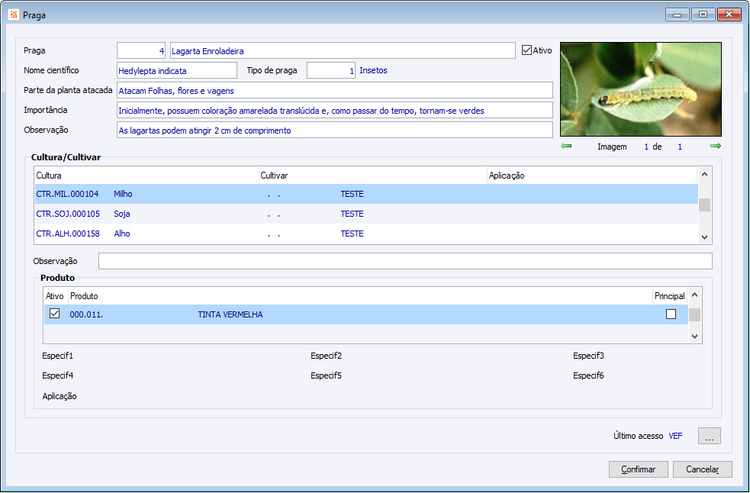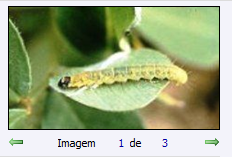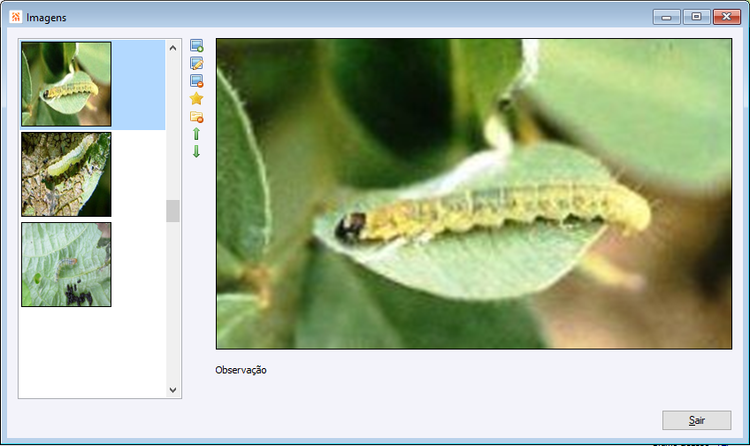AG Cadastros Praga
Agronegócio > Gestão de Safras > Cadastros > Praga
Praga: Junto do campo praga são dispostos dois campos. O primeiro campo, não editável, é apresentado um código sequencial criado pelo sistema e não disponível para edição. No segundo campo deve ser adicionado uma descrição para a praga. A descrição é um campo obrigatório.
Ativo: Esse campo é automaticamente marcado para novos registros, mas pode ser modificado a qualquer momento.
Nome científico: Campo disponível para informar o nome científico da praga. Campo de texto livre e não obrigatório.
Tipo de Praga: Este campo possui o recurso zoom (F5) habilitado que permite pesquisar e selecionar o tipo de praga condizente com esta praga.
Parte da planta atacada: Campo de texto livre disponível para informar a qual parte da planta é normalmente atacada pela praga.
Importância: Campo disponível para informar dados sobre o ataque da praga. Campo de texto livre e não obrigatório.
Observação: Campo de texto livre e não obrigatório, disponível para informar alguma observação relevante referente a praga.
Cultura/Cultivar
Cultura: Este campo possui o recurso zoom (F5) habilitado, permitido a pesquisa e identificação das culturas que são atacas por esta praga. Somente será possível informar culturas cujo material o material vinculado esteja presente na configuração AG GE 2616 – Grupo de materiais para o cadastro de cultura”.
Cultivar: Este campo possui o recurso zoom (F5) habilitado, permitido a pesquisa e identificação dos cultivares que especificamente estão sofrendo os ataques por esta praga. Somente será possível informar cultivares cujo material o material vinculado esteja presente na configuração AG GE 2617 – Grupo de materiais para o cadastro de cultivar” e também possuam vínculo com a cultura previamente informada. Campo não obrigatório.
Aplicação: Campo de texto livre e não obrigatório disponível para informar dados sobre a aplicação e/ou combate a esta praga na cultura específica.
Observação: Campo de texto livre e não obrigatório, disponível para informar alguma observação relevante desta cultura referente a esta praga.
Produtos
Ativo: Esse campo é automaticamente marcado para novos registros, mas pode ser modificado a qualquer momento.
Produto: Para cada cultura/cultivar podem ser informados os diversos produtos que são utilizados no combate a esta praga. Este campo possui o recurso zoom (F5) habilitado, permitindo a pesquisa do material utilizado no combate a praga. Sendo que dentro do browse dos produtos, pode-se eleger um único produto a ser considerado como principal na utilização.
Após selecionar o material, é exibido abaixo as informações de recorrentes das espefic’s e da aplicação vinculada no cadastro de material.
Imagens
As imagens junto ao cadastro de praga têm a função de facilitar a identificação da mesma. Desta forma, é possível vincular diversas imagens a uma única praga, podendo destacar uma como principal para ser carregada junto da inicialização do programa. Abaixo da imagem é exibido a posição da imagem permitindo o usuário navegar sobre as imagens da praga, para uma melhor visão, é necessário abrir o visualizador a partir de um clique sobre o campo da imagem.
Além de uma melhor visualização basta clicar sobre o ícone da imagem.
As demais opções são:
Adicionar Imagem: Ao clicar em adicionar imagem, é exibido o a interface que permite adicionar os arquivos.
O campo caminho completo possui o recurso zoom (F5) habilitado permitindo ao usuário consultar na estrutura de pastas de seu computador o caminho da imagem desejada para vincular com esta praga. A observação, é um texto livre vinculado junto ao arquivo vinculado.
O campo de seleção arquivo principal pode constar assinalado para apenas um registro, desta forma, o arquivo indicado como principal, passa a ser exibido de forma principal na capa do cadastro de praga.
Alterar Imagem: Seguindo os mesmos princípios do método adicionar, a diferença é que ele substitui as informações sobre o arquivo posicionado.
Remover Imagem: A opção de remover imagem é utilizada com a função de deletar o registro posicionado.
Principal Imagem: Com a proposta de agilizar o registro de um arquivo posicionado o tornando como principal foi habilitado este ícone.
Remover Álbum: No caso de necessidade de remover todos os arquivos vinculados a uma praga, é disponibilizado o botão remover álbum.
Retornar / Avançar Imagem: Os ícones avançar e recuar imagens são utilizados para a navegação sobre as imagens nesta interface.
Botões
Botão Último Acesso: Ao clicar nesse botão "Reticências" será exibo os detalhes do controle de usuário tanto de criação quanto modificação caso houver.
Botão Confirmar: Ao clicar nesse botão é disparado o evento para o próximo registro, quando não constar próximo registro, entrará em modo criar, salvando o registro.
Botão Cancelar: Ao clicar nesse botão é disparado o evento de cancelar, saindo da tela sem salvar os registros.